
- Autor John Day [email protected].
- Public 2024-01-30 11:28.
- Ostatnio zmodyfikowany 2025-01-23 15:02.
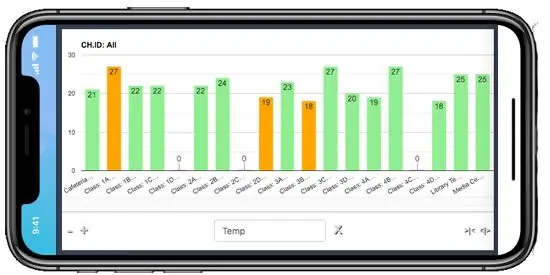
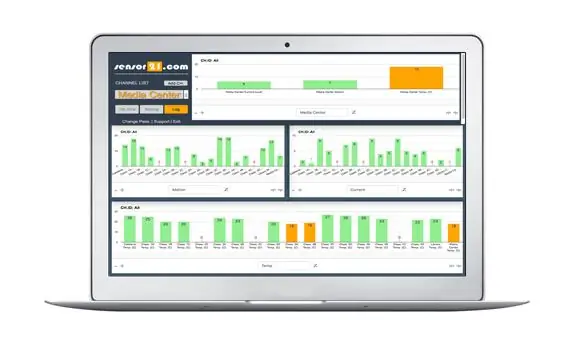
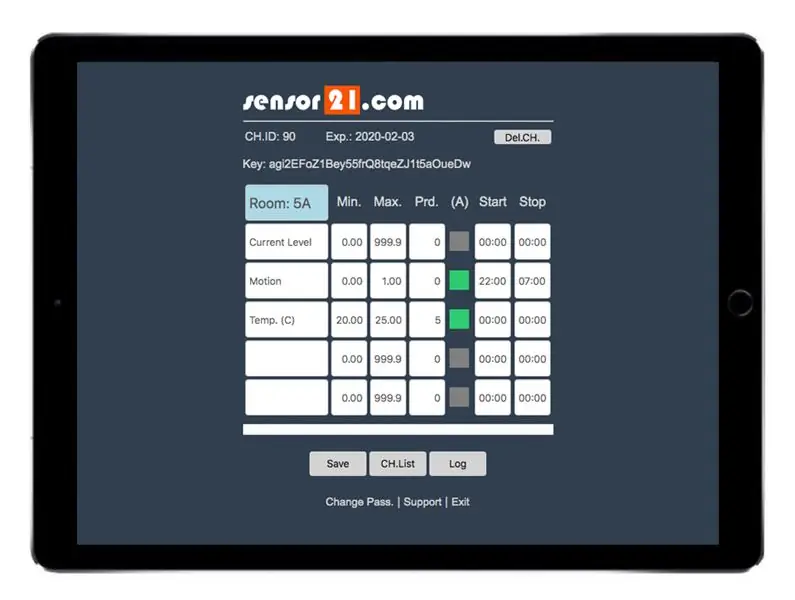
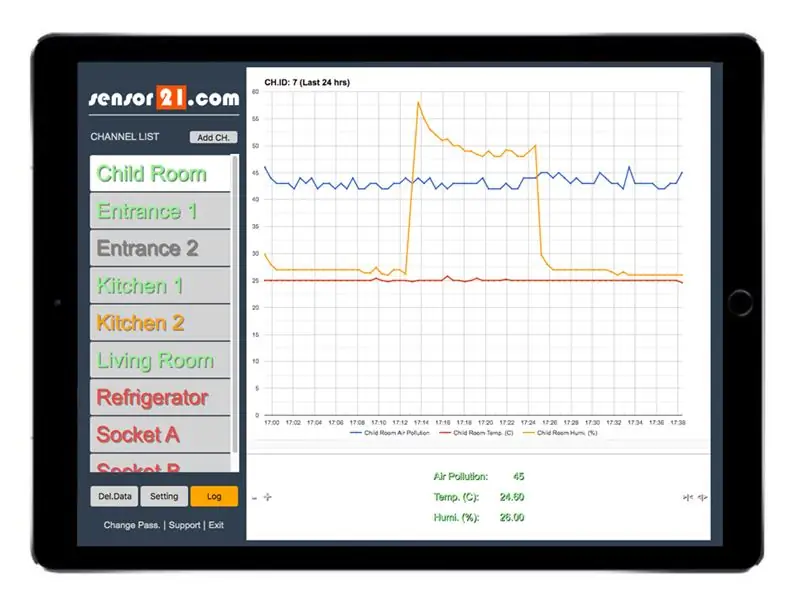
Jeśli potrzebujesz platformy do monitorowania i sterowania zdalnymi urządzeniami i czujnikami do projektów DIY, sensor21.com może być dla Ciebie dobrym rozwiązaniem. Posiada gotowy do użycia przyjazny dla użytkownika GUI. Łatwe dodawanie czujników i monitorowanie ich za pomocą wykresów. Ustaw alarmy dla powiadomień e-mail dla każdego czujnika. Filtruj i porównuj różne dane z czujników na 1 wykresie. Kontroluj zdalne włączanie/wyłączanie i nie tylko.
Krok 1: Konfiguracja na Sensor21.com
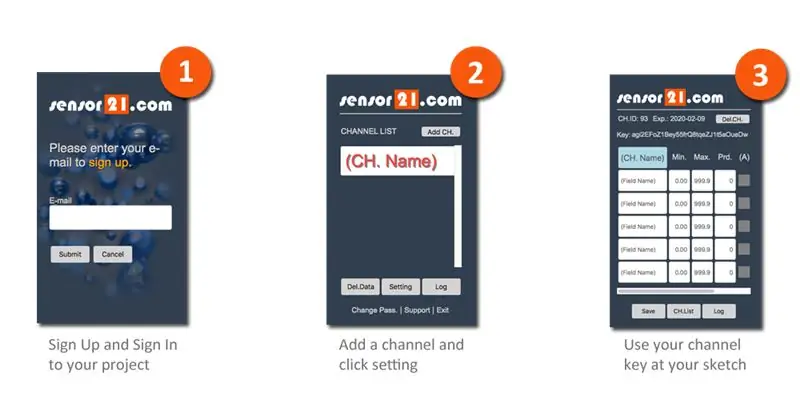
1- Zarejestruj się na sensor21.com
2- Dodaj kanał do swojego projektu
3- Wprowadź nazwę kanału i nazwy czujników w tym kanale
Krok 2: Konfiguracja w MCU (ESP8266)
1- Podłącz pin danych czujnika temperatury/wilgotności DHT11 do pinu NodeMCU D4.
2- Zaktualizuj klucz API swoim w dostarczonym przykładowym szkicu.
3- Prześlij szkic do nodeMCU.
4- Upewnij się, że wszystkie elementy biblioteki działają w twoim szkicu
5- Podłącz nodeMCU do lokalnej sieci Wi-Fi
a- Połącz z punktem dostępu nodeMCU
b- Wprowadź lokalne parametry Wi-Fi
6- Twoje dane z czujnika zostaną wyświetlone w ciągu 5 minut na sensor21.com
Zalecana:
Jak korzystać z czujnika dotykowego TTP-223B: 4 kroki

Jak korzystać z czujnika dotyku TTP-223B: TTP223-BA6 to układ scalony, który może wykrywać dotyk. Ten układ scalony ma zastąpić tradycyjny przycisk bezpośredni. Dodając komponenty, ten układ scalony może być opracowany do różnych celów, takich jak: przełącznik prądu stałego przełącznik prądu przemiennego przełącznik takt
Samouczek: Jak korzystać z czujnika detektora kolorów RGB TCS230 z Arduino UNO: 3 kroki

Samouczek: Jak korzystać z czujnika detektora koloru RGB TCS230 z Arduino UNO: Opis: Ten samouczek pokazuje kilka prostych kroków dotyczących korzystania z czujnika detektora koloru RGB za pomocą Arduino Uno. Na końcu tego samouczka otrzymasz szereg wyników porównania kilku kolorów.TCS3200 to kompletna det
Samouczek: Jak korzystać z czujnika ruchu Mini PIR HC-SR 505 z Arduino UNO: 3 kroki

Samouczek: Jak korzystać z czujnika ruchu Mini PIR HC-SR 505 z Arduino UNO: Opis: Ten samouczek pokazuje kilka prostych kroków dotyczących korzystania z modułu czujnika ruchu za pomocą Arduino Uno. Na końcu tego samouczka otrzymasz wynik porównania, gdy czujnik może wykryć ruch i nie może wykryć żadnego ruchu
Samouczek: Jak korzystać z analogowego ultradźwiękowego czujnika odległości US-016 z Arduino UNO: 3 kroki

Samouczek: Jak korzystać z analogowego ultradźwiękowego czujnika odległości US-016 z Arduino UNO: Opis: Ultradźwiękowy moduł rozruchowy US-016 umożliwia niemierzenie 2 cm ~ 3 m, napięcie zasilania 5 V, prąd roboczy 3,8 mA, obsługuje analogowe napięcie wyjściowe, stabilny i niezawodny. Ten moduł może się różnić w zależności od aplikacji
Jak korzystać z terminala Mac i jak korzystać z kluczowych funkcji: 4 kroki

Jak korzystać z terminala Mac i jak korzystać z kluczowych funkcji: Pokażemy Ci, jak otworzyć terminal MAC. Pokażemy również kilka funkcji w Terminalu, takich jak ifconfig, zmiana katalogów, dostęp do plików i arp. Ifconfig pozwoli Ci sprawdzić Twój adres IP i reklamę MAC
